

\Huluであの動画を観よう/
Huluで観たい動画があるけど、登録の仕方や始め方に不安があって、なかなか一歩踏み出せない…と思ってしまいませんか?

と緊張したのを覚えています(笑)
そんな私と同じように登録に不安がある方に向けて、手順を画像を使ってわかりやすく解説しています。
この記事を読んで登録手順を把握しておくことで、登録に関する不安が解消されますよ。
また、無料トライアルの期間の確認方法もご紹介していますので、あわせてご確認ください。
★Huluの登録は画面通りに進めていけば簡単に登録できる。
★支払い方法を先に登録するけど無料期間内に解約をすれば一切料金はかからない。
★無料期間の確認はアカウント⇒次の支払い請求日を確認⇒前日までが無料期間。

Huluに登録する前の注意点2つ
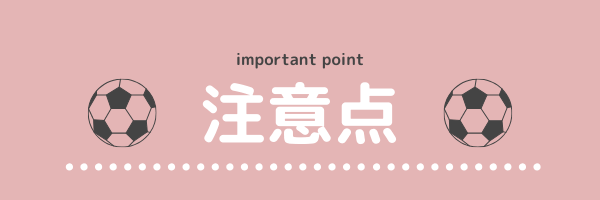
Huluに登録する前に知っておくべきことが2つあります。それは
- 最初に支払方法を選択する必要がある
- 無料期間内に解約しないと自動的に継続扱いになり、料金が発生する
ということです。一つずつみていきましょう。
支払方法を事前に登録する必要がある
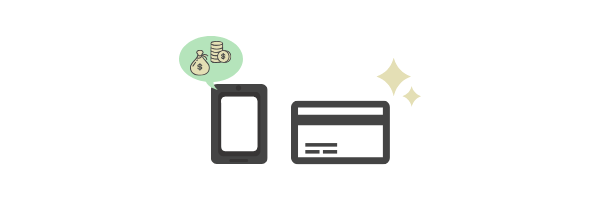
Huluでは無料トライアルであっても、支払い方法や情報の登録が必要になります。
無料トライアルの登録は
- 各種クレジットカード
- NTTdocomo
- auかんたん決済
- ソフトバンク・ワイモバイルまとめて支払い
- LINE Pay
- PayPal
- huluチケット
の7通りの支払方法を選択することができます。


と登録の段階でとても不安になりました(笑)
でも大丈夫です!
無料お試し期間内に解約をした場合、課金される心配はありません。Hulu公式ページにも
無料トライアル後、有料のアカウントへ自動的に移行となります。スムーズに続けてHuluをお楽しみいただくために、課金情報が必要となります。
無料トライアル中は課金されず、無料トライアル中に解約のお手続きを頂いた場合はご請求は発生いたしません。
Huluヘルプセンター
と記載されていますので、安心してくださいね。

無料期間内に解約しないと料金が発生する
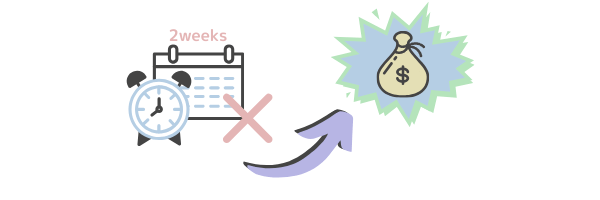
Huluの無料トライアルの期間は2週間。
この無料期間内に解約を終わらせなければ、事前に選択した支払い方法で料金を支払うことになります。

1ヵ月分の料金は税込1026円です。
特別高いわけではありませんが、利用しないのに料金を支払うのももったいないですよね。
Huluの無料トライアルを利用してみて、『自分には合わないな』と判断した場合は、
期間内に解約処理を忘れないようにしてくださいね。

Huluの登録方法
さて、ここからHuluの登録方法について画像付きでご紹介していきます。
Huluの公式ページで手順がわかりやすい動画があったので、載せておきます。約1分間の動画で、登録~視聴までの流れを簡単にわかりますよ♪

スマホから登録する
①Huluの無料トライアル登録画面にアクセスする。
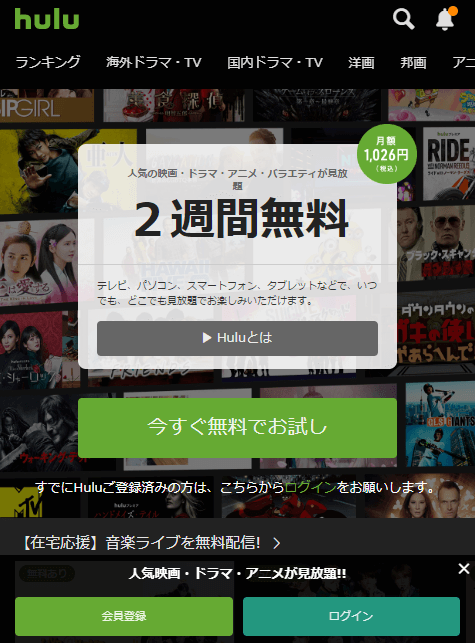
こちらからHuluにアクセスして、『今すぐ無料でお試し』ボタンをクリックしてください。

②ユーザー情報を入力する
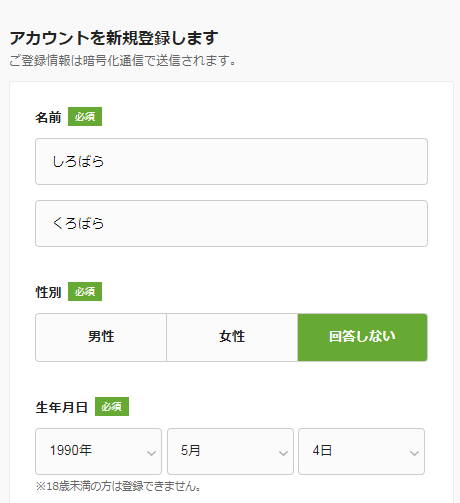
名前(姓・名)・性別・生年月日・Eメールアドレス・パスワードを入力していきましょう。
- 名前:しろばら くろばら
- 性別:回答しない
- 生年月日:1990年5月4日
と入力しました。
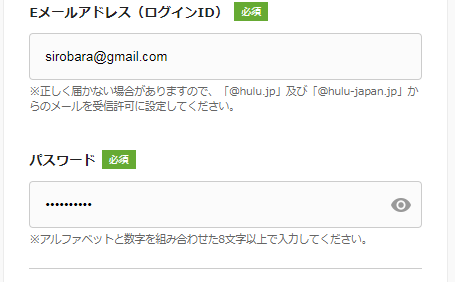
- Eメールアドレス:sirobara@gmail.com
- パスワード:********
という感じで入力を進めていきます。
③支払い方法を選択する
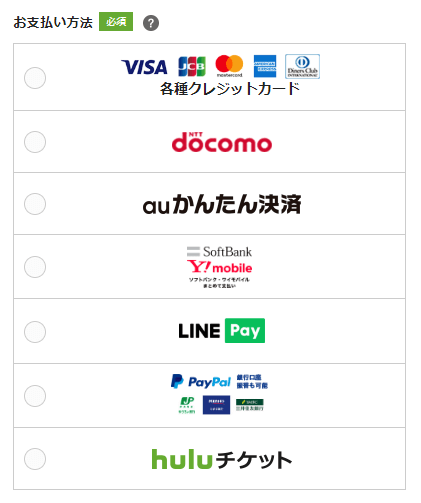
支払い方法を
- 各種クレジットカード
- NTTdocomo
- auかんたん決済
- ソフトバンク・ワイモバイルまとめて支払い
- LINE Pay
- PayPal
- huluチケット
から選択します。
この時、huluチケットを選択すると無料トライアルの対象外となるので注意が必要です。無料トライアルを体験する場合は必ず、Huluチケット以外を選択するようにしてください。
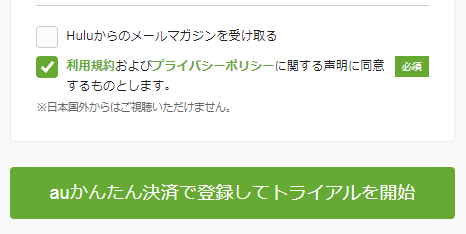
Huluからのメールマガジンを受け取る人はチェックをそのままに。(私はメルマガはいらないのでチェックは入れていません。)
利用規約を読んだらチェックを入れて『○○で登録してトライアルを開始』ボタンをクリックして登録完了です。
パソコンから登録する
①Huluの無料トライアル登録画面にアクセスする。
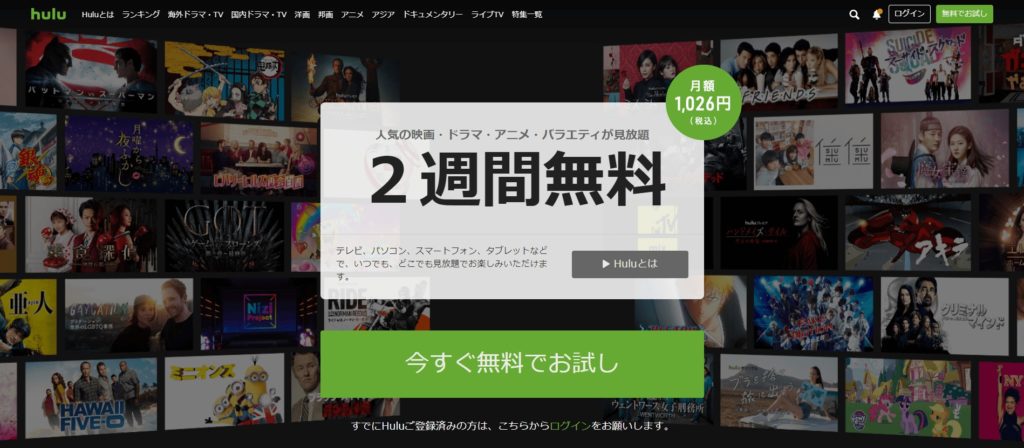
こちらからHuluにアクセスして、『今すぐ無料でお試し』ボタンをクリックします。
②ユーザー情報を入力する
画面の指示に従って入力を進めていきます。
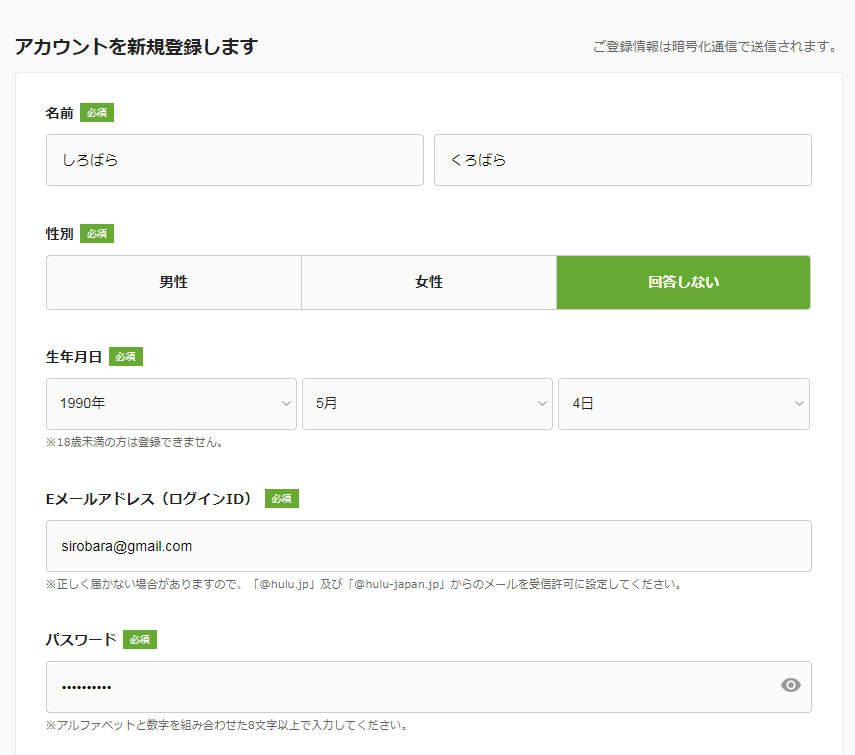
名前(姓・名)・性別・生年月日・Eメールアドレス・パスワードを入力します。
- 名前:しろばら くろばら
- 性別:回答しない
- 生年月日:1990年5月4日
- Eメールアドレス:sirobara@gmail.com
- パスワード:********
と入力しました!!
③支払い方法を選択する
次に支払い方法を選択していきます。
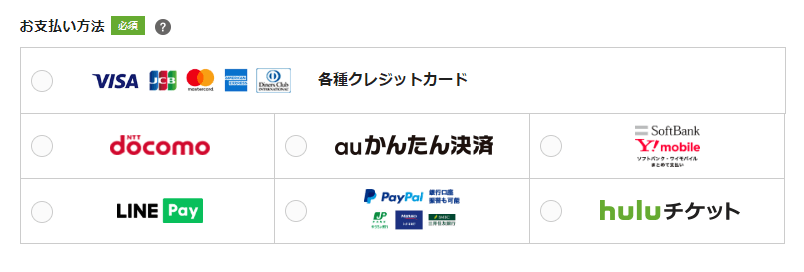
- 各種クレジットカード
- NTTdocomo
- auかんたん決済
- ソフトバンク・ワイモバイルまとめて支払い
- LINE Pay
- PayPal
- huluチケット(注意が必要※後述)
から選択が可能ですよ。

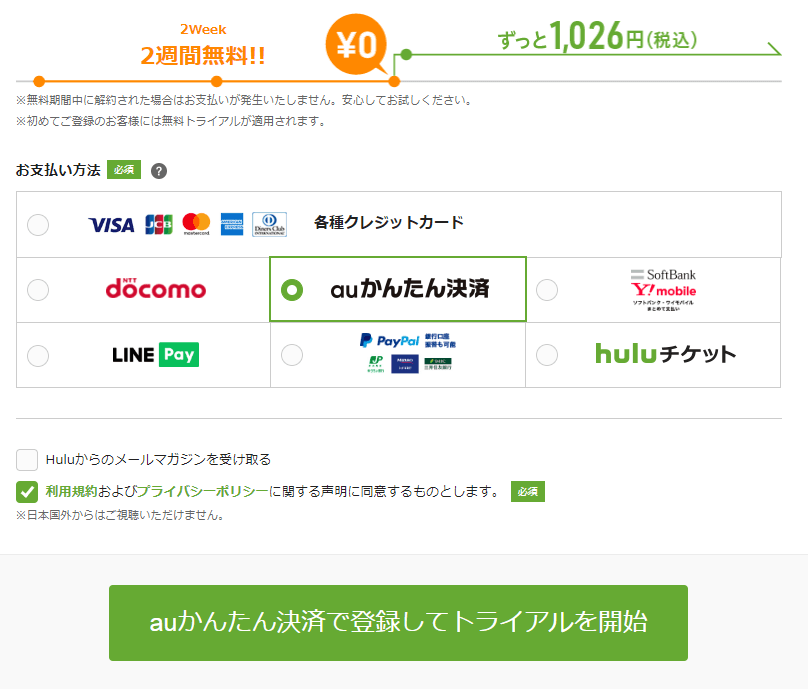
支払い方法を選択したら、Huluからのメルマガを受け取るかどうかを選択。
利用規約を読んで、下部の『○○で登録してトライアルを開始』というボタンをクリックします。
※ここで注意点なのですが、支払い方法でHuluチケットを選択してしまった場合、2週間の無料トライアル体験ができません。
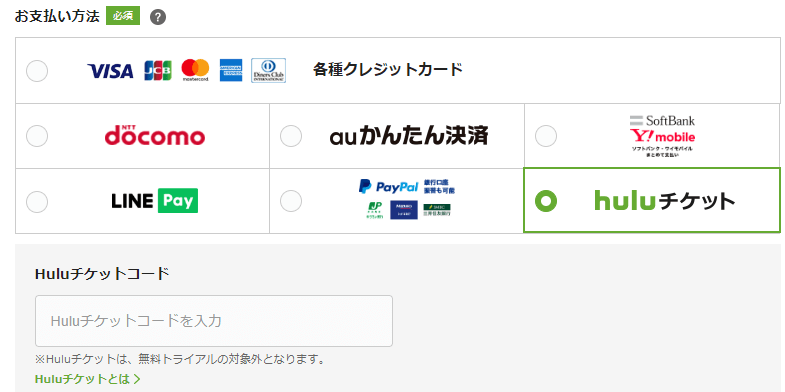

そのため、Huluの無料トライアルに申し込む場合はHuluチケット以外の支払い方法で登録をするようにしてください。
Huluの無料トライアルの期間の確認方法


Huluを期間内に解約するつもりでいたのに、期間の確認方法がわからなければ困ってしまいますよね。
このような事態にならないために、事前に確認方法を把握しておくと安心です。
無料トライアルの期間はアカウントの画面から簡単に確認ができます。画像を見ながら解説していきますね。(画像はパソコン画面のものですが、スマホの画面と大きな変わりはありません)

①Huluの画面を開いて右上のアカウント名をクリックします。
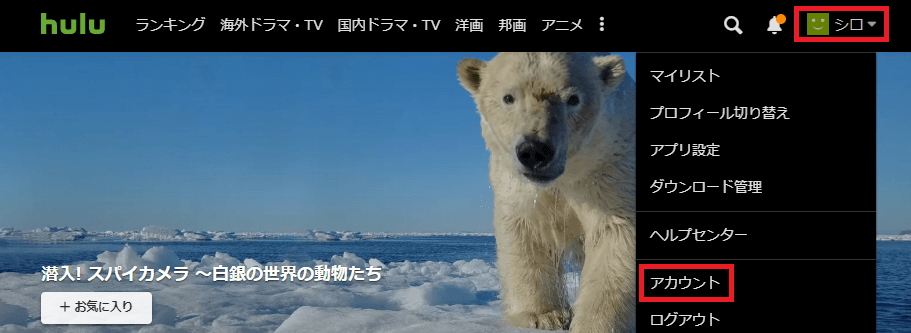
すると、メニューが出てくるので、『アカウント』をクリックします。
②アカウント情報を閲覧するために、登録時に設定したパスワードを入れます。
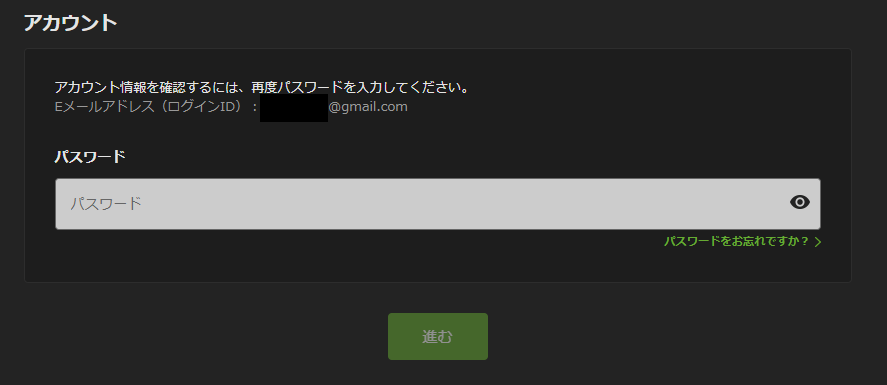
パスワードを入力したら『進む』をクリックしてください。
③アカウント情報が表示されます。
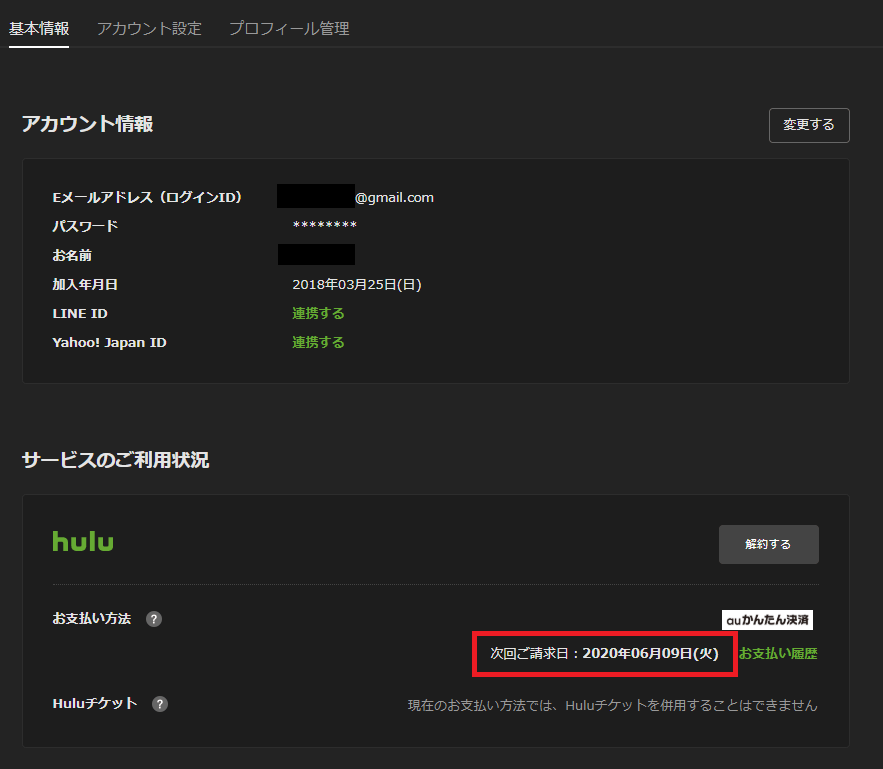
確認するのは『サービスのご利用状況』のお支払い方法の部分です。次回請求日の前日中に解約を終えれば次の料金が発生することはありません。
こちらの画像だと、
次回ご請求日:2020年06月09日(火)
と記載されていますので、料金を発生させないためには前日の6月8日(水)までに解約処理を終えればOKですよ。
Huluの無料トライアル登録方法と期間の確認の仕方 まとめ

今回は簡単ではありますが、登録方法についてまとめいきました。
無料トライアルの期間を忘れた時にはアカウント情報から日付を確認してください!
\Huluはこちらからッ/










